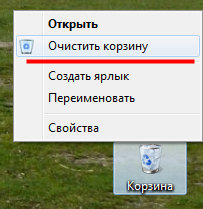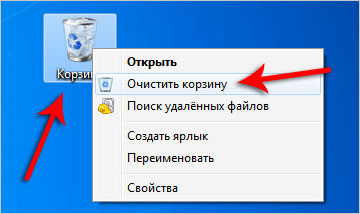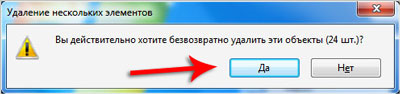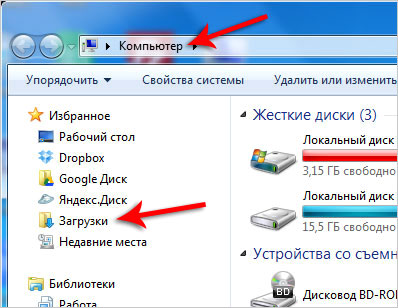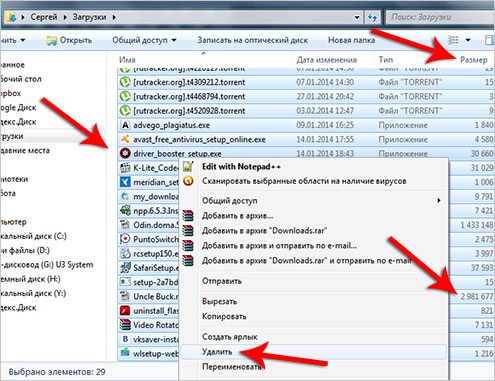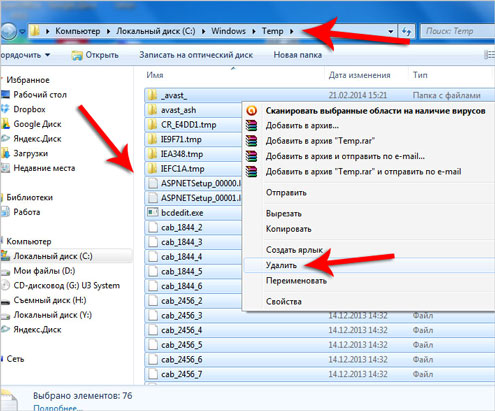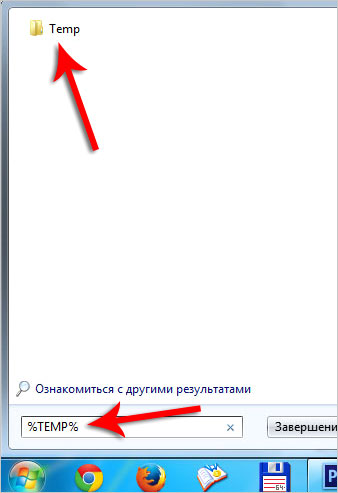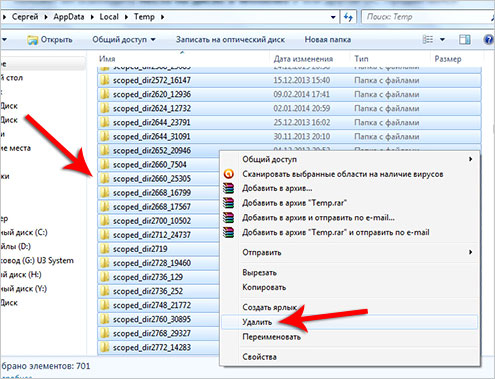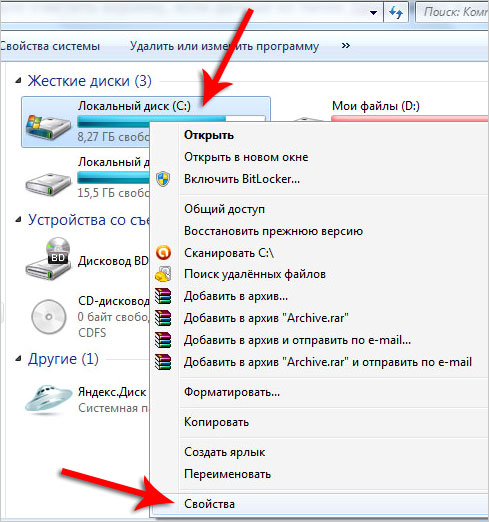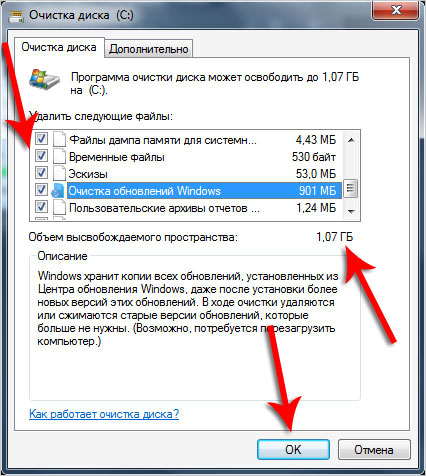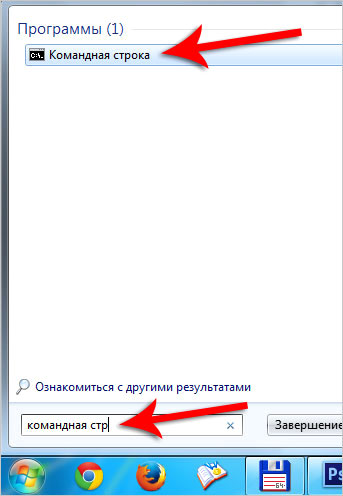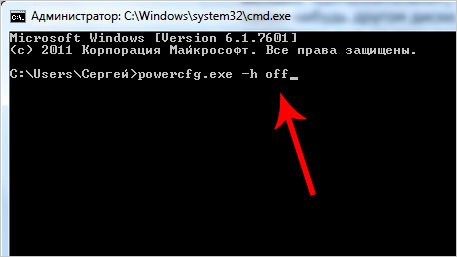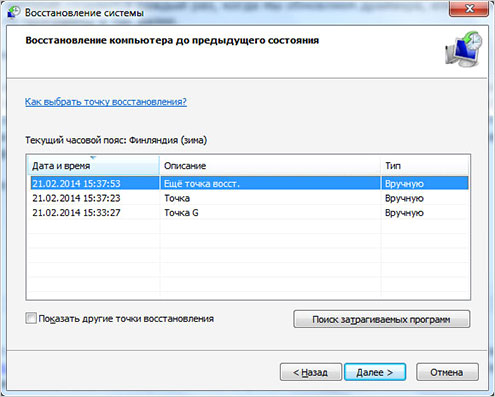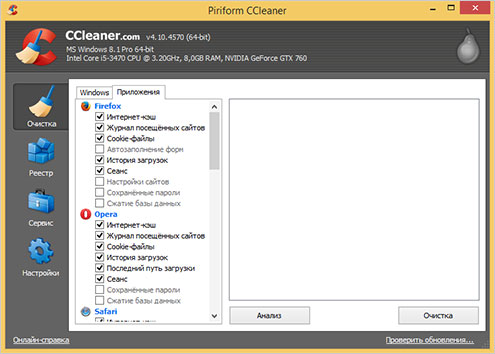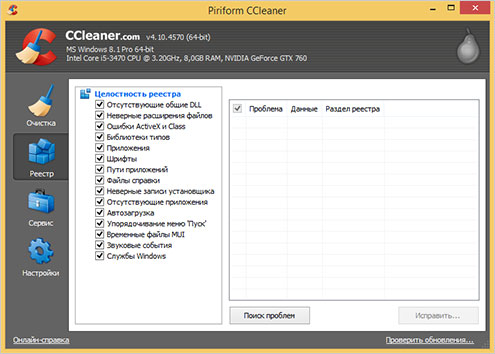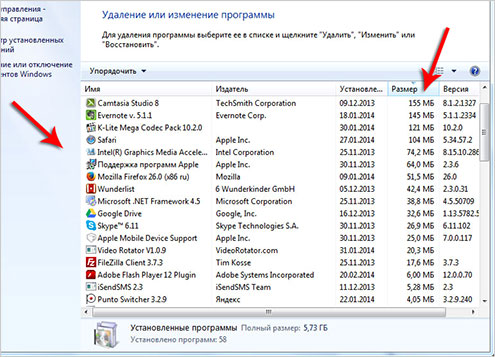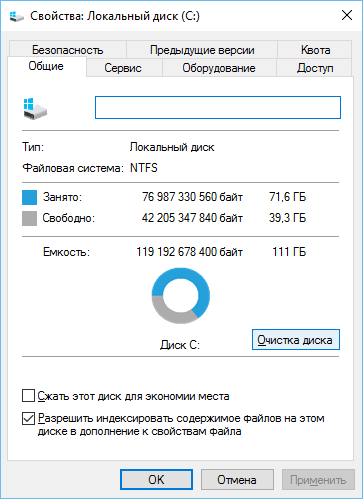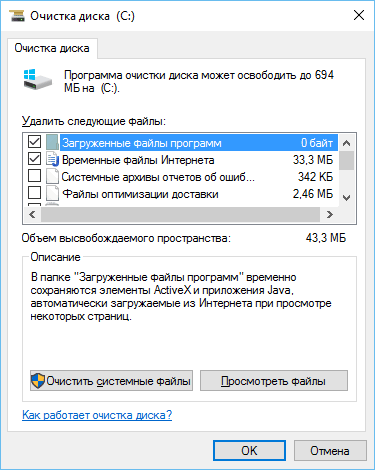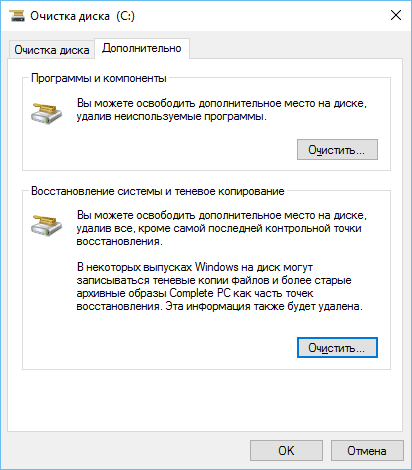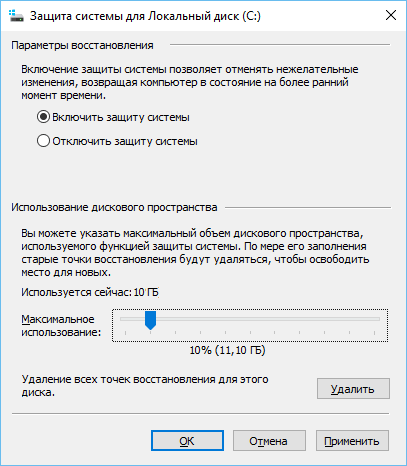Svetainės skyriai
Redaktoriaus pasirinkimas:
- Kodėl nešiojamam kompiuteriui reikalingas mažas SSD ir ar verta jame įdiegti „Windows“?
- Rėmo įdėjimas. Rėmelių kūrimas. Atsarginio noframes teikimas
- Windows sistemos atkūrimas Begalinis automatinio atkūrimo paruošimas
- „Flash“ atmintinės taisymas naudojant programas Kaip pataisyti nešiojamojo kompiuterio USB prievadą
- Pažeista disko struktūra; nuskaityti neįmanoma, ką turėčiau daryti?
- Kas yra kietojo disko talpyklos atmintis ir kam ji reikalinga Už ką atsakingas talpyklos dydis?
- Iš ko susideda kompiuteris?
- Sistemos bloko struktūra – kurie komponentai yra atsakingi už kompiuterio veikimą Sisteminio bloko vidinių įrenginių ypatybės
- Kaip pakeisti standųjį diską į SSD
- Įvesties įrenginiai apima
Reklama
| Kaip išvalyti vietinį diską. Ką galima ištrinti iš disko C: patarimai |
|
Jeigu laisvos vietos diske "C" greitai baigiasi, tada laikas jį paleisti Skirtingi keliai kuriuos apžvelgsime šiame straipsnyje. Galų gale, ant jo yra mažai vietos sistemos diskas sukelia įvairiausių pasekmių, paimkime, pavyzdžiui, situaciją, kai kompiuteris pradeda lėtėti arba kai kurių programų darbas tampa neįmanomas. Kad ir ką sakytume, sistemos diske „C“ turėtų būti bent keli gigabaitai laisvos vietos. Tiesą sakant, galite atlaisvinti vietos C diske Skirtingi keliai. Be to, galite pridėti vietos diske naudodami kitus diskus. Bet pirmiausia pirmiausia. Perskaitę šį straipsnį sužinosite, kur galite Trūko vietos diske „C“, ir ką daryti, kad jį susigrąžintumėte. Galite atlikti bet kurį iš dabar aprašytų veiksmų ir juo pasinaudoti arba galite visapusiškai pritaikyti visus patarimus ir išvalyti vietos sistemos diske. Įdiegtos programos Žinoma, didžiąją dalį vietos sistemos diske užima įdiegtos programos, todėl pirmiausia atkreipkite dėmesį į šį punktą. Pašalinkite nenaudojamas programas naudodami standartinę „Windows“ programą. Atidarę „Pradėti – Valdymo skydas – Pašalinti programą“, galite rūšiuoti įdiegtos programos pagal datą, dydį arba pavadinimą. Pašalinkite tai, ko jums nereikia.
Tokiu būdu galite atlaisvinti jei ne kelis gigabaitus, tai bent kelis šimtus megabaitų, kurie leis „C“ diskui laisvai „kvėpuoti“. Programų pašalinimo iš „Windows 7“ procesą išsamiau aprašiau atitinkamoje šios svetainės pamokoje. Krepšelis Prisiminkite, kad viskas ištrintus failus dažniausiai pirmiausia patenka į šiukšliadėžę. Aplankas pavadinimu „Šiukšliadėžė“ veikia kaip laikina visko, kas ištrinta, saugykla. Tačiau iš tikrųjų tai užima vietos mūsų kompiuteriuose. Norėdami visam laikui ištrinti duomenis iš šiukšliadėžės, tiesiog spustelėkite jį dešiniuoju pelės mygtuku ir pasirinkite atitinkamą elementą „Ištuštinti šiukšliadėžę“.
Atsisiuntimų aplankas Dažniausiai iš interneto atsisiųsti failai pagal numatytuosius nustatymus išsaugomi „C“ disko aplanke „Atsisiuntimai“. Nesunku atspėti, kad jei nuolat ką nors atsisiųsite, bet niekur neperkelsite failų, jie ims užimti šimtus megabaitų ar net kelis gigabaitus, o laisvos vietos diske vis mažės. Todėl turite atidaryti „Kompiuteris“ ir eiti į aplanką „Atsisiuntimai“.
Ir įsitikinkite, kad ten nėra didelių failų, o jei yra, ištrinkite arba perkelkite į kitą diską.
Tai dar vienas žingsnis, kuris labiau būdingas pradedantiesiems vartotojams ir padės jiems išsilaisvinti vietos diske Windows 7 ar kita sistema. Eikime toliau. Temp aplankai „Windows“ sistemoje yra du laikinieji aplankai, kuriuose išsaugomi įvairūs laikinieji failai. Pavyzdžiui, failai, kurių reikia diegiant programas, tvarkykles, Windows "naujinimo arba antivirusinė ir pan. Tačiau kai jie tampa nenaudingi, galite juos tiesiog ištrinti, kad atlaisvintumėte daugiau vietos C diske. Atidarykite „Kompiuteris – C diskas – „Windows“ aplankas. Ten raskite aplanką Temp ir ištrinkite visą turinį.
Jei kai kurie failai neištrinami, viskas gerai, tiesiog spustelėkite mygtuką „Praleisti“. Svarbiausia, kad bus pašalinta dauguma nereikalingų „šiukšlių“. Antrąjį Temp aplanką galima atidaryti paieškoje Pradėti įvedus užklausą %TEMP% ir atidarius rastą aplanką. Išvalome jo turinį.
P.S. Nepamirškite ištuštinti šiukšlinės, jei į ją patenka duomenys iš laikinųjų aplankų. Disko valymas Išvalykite diską "C" Iš kitų nereikalingų failų galite naudoti standartą „Windows“ programa. Norėdami tai padaryti, dešiniuoju pelės mygtuku spustelėkite diską ir išskleidžiamajame sąraše pasirinkite "Ypatybės".
Iš karto skirtuke „Bendra“ turime spustelėti mygtuką „Disko valymas“.
Ir palaukite, kol programa išanalizuos duomenis ir ras galimą nereikalingus failus. Tada ji pasiūlys mums juos ištrinti, pažymint langelius šalia.
Sukeisti failą „Windows“ turi apsikeitimo failą, tai yra dalykas, kurio reikia tais atvejais, kai pagrindinis laisvosios kreipties atmintis nepakanka atlikti užduotis programose. Paprastai ieškos failas užima porą gigabaitų iš sistemos disko „C“, kad patenkintų savo poreikius. Turime įsitikinti, kad šie gigabaitai yra paimti iš kito disko. Turite eiti į kompiuterio „Ypatybės“. Atviras " Papildomos parinktys sistema“, čia spustelėkite pirmąjį mygtuką „Parinktys“, o skirtuke „Išplėstinė“ per mygtuką „Keisti“ nurodykite ieškos failo dydį kitame diske. Tokiu būdu galime atlaisvinti vietos „C“ diske dar pora gigabaitų. Bet tai dar ne viskas. Hibernacijos režimas Jei norite sutaupyti dar daugiau vietos sistemos diske, rekomenduoju išjungti užmigdymo režimą, bet tik kraštutiniu atveju. Tai labai patogi funkcija, leidžianti perjungti kompiuterį į miego režimą atidaryti aplankus, programas ir pan., ir išjunkite jį net iš tinklo. Vienaip ar kitaip, vėl įjungus kompiuterį, visi atidaryti aplankai, programos ir juose esantys duomenys bus atkurti Hibernation režimo dėka. Galite išjungti sulaikytosios veiksenos režimą atidarę komandų eilutę per paiešką meniu Pradėti.
Ir parašydami komandą: "powercfg.exe -h off" - išjungti užmigdymo režimą. spustelėkite " Įeikite ».
Dabar, iš naujo paleidę kompiuterį, pamatysime, kad yra šiek tiek daugiau laisvos vietos diske. Ir vėl jį įjungti šis režimas, turime parašyti panašią komandą: „ powercfg.exe -h įjungta“ Natūralu, kad visa tai daroma be kabučių. Sistemos atkūrimo Kitas būdas atlaisvinkite vietos diske "C"- ištrinti atkūrimo patikros taškus, nes jie taip pat užima tam tikrą megabaitų kiekį. Norėdami juos pamatyti, turite eiti į "Pradėti - Visos programos - Priedai - Sistemos įrankiai - Sistemos atkūrimas". Atsidarys langas, kuriame galėsime stebėti kontrolinius taškus, kurie sukuriami kiekvieną kartą, kai atnaujiname tvarkykles, diegiame kai kurias programas ir pan.
Tai naudinga funkcija suteikia mums galimybę atkurti kompiuterio efektyvesnę būseną. Pavyzdžiui, po nesėkmingo bandymo atnaujinti tvarkykles arba po viruso atakos. Jei atsitiks tokia situacija, pirmas dalykas, kurį galite padaryti, yra atkurti kompiuterį naudodami kontrolinį tašką. Rekomenduoju palikti paskutinį tašką, o likusius ištrinti. CCleaner programa Jei jį įdiegsite, pamatysite šį langą:
Įdomiausi skirtukai čia yra „Valymas“ ir „Aptarnavimas“, kuriuose galite: pašalinti viską, kas nereikalinga, išvalyti talpyklą, pašalinti programas nuo paleidimo ir kt. Ir ant skirtuko " Registras„Galite jį išvalyti tiesiog spustelėdami mygtuką „Ieškoti problemų“. Paprastai ten palieku visus pažymėtus langelius.
Ir paskutinis dalykas. BONUSAS Kraštutiniu atveju, jei turite katastrofiškų, lėtinių ir nuolatinių nėra pakankamai vietos diske, tada galite jį padidinti naudodami kitą diską. Šaltinis Vietos atlaisvinimas standžiajame diske C – profesionalų patarimaiKaip atlaisvinti vietos C: diske?Mūsų šimtmetyje – šimtmetyje aukštųjų technologijų ir didžiulis kietieji diskai su 1-1,5-2 terabaitų tūriu, nepaisant didžiulės vietos diske, kai kurios problemos išlieka tos pačios. Vieta sistemos diske baigėsi kaip ir anksčiau, o dabar mažai kas pasikeitė. Yra daugybė specializuotų programų, skirtų padėti vartotojui atlikti šią, atrodytų, sudėtingą užduotį, tačiau dauguma jų yra mokamos. Šiame straipsnyje apžvelgsime būdus, kaip rankiniu būdu atlaisvinti vietos diske ir naudoti nemokamas programas ir komunalines paslaugas. Kur dingsta laisva vieta diske C:?Be to, kad vietos diske išsenka tiek dėl paties vartotojo, kuris aktyviai naudojasi savo duomenų saugykla, ir dėl įvairių programų bei pačios operacinės sistemos pastangų. Pirmuoju atveju tai yra daugybė filmų ir muzikos, saugomų darbalaukyje (galų gale, mes kalbame apie sistemos diską C:, o ne apie kitus, o pagal numatytuosius nustatymus visas darbalaukio turinys yra saugomas sistemos diske). Jei turite kelis fizinius ar loginius diskus, galite nukopijuoti visą darbalaukio turinį į vieną iš šių diskų, priklausomai nuo to, kuriame yra daugiau vietos. Jei turite tik diską C:, tada, deja, tai jums neprieinama. Antruoju atveju tai yra laikini programų failai, sukuriantys tuos pačius laikinus failus, kad būtų saugomi kai kurie duomenys, kurių reikia programai veikiant iki jos uždarymo. Uždarius programą tie patys failai turėtų būti ištrinti, tačiau taip nutinka ne visada ir jie linkę kauptis be galo. Laikini interneto failai, jei naudojate interneto naršyklė„Explorer“ taip pat yra kolekcinis. Žinoma, norėdami atlaisvinti vietos diske, galite ištrinti nenaudojamas programas ir žaidimus, tačiau šiandien pažiūrėsime, kaip apsieiti be aukų, būtent... Kaip atlaisvinti vietos C: diske neištrinant ten esančių programų?Pirmiausia atlikime nedidelį pasiruošimą, kurio mums prireiks norint sėkmingiau ir efektyviau atsikratyti laikinųjų failų. Eksperimento grynumui išmatuosime, kiek vietos buvo šio straipsnio autoriaus standžiajame diske, ir stebėsime šias reikšmes po kiekvieno disko valymo etapo. 1. Eikite į aplanką Mano kompiuteris ir pasirinkite ten esantį meniu Įrankiai> Aplanko parinktys.  2. Eikite į skirtuką Žiūrėti ir lange Papildomos parinktys pasirinkite Rodyti paslėptus failus ir aplankus. Mums tai reikės išvalyti laikinuosius failus iš mūsų profilio. Pagal numatytuosius nustatymus šie dalykai yra paslėpti nuo vartotojų, tačiau nesame patenkinti tokia padėtimi. Spustelėkite Gerai norėdami išsaugoti nustatymus. Dėl „Windows“ naudotojai Vista/7 – norėdami patekti į šį langą, turite eiti į Pradėti> Valdymo skydas, pasirinkite stulpelyje Žiūrėti Mažos piktogramos ir dukart spustelėkite piktogramą Aplankų nustatymai. 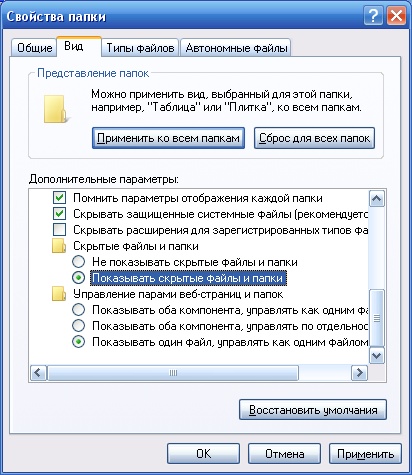 3. Dabar paspauskite Pradėti, suraskite ten komandą Vykdyti (Windows Vista/7 jos pagal numatytuosius nustatymus nerodomos – žr. Kaip įjungti komandą Vykdyti) ir įveskite (arba nukopijuokite iš čia) komandą %USERPROFILE% ir paspauskite mygtuką Gerai. Atsidariusiame lange eikite į aplanką Vietiniai nustatymai > Temp. 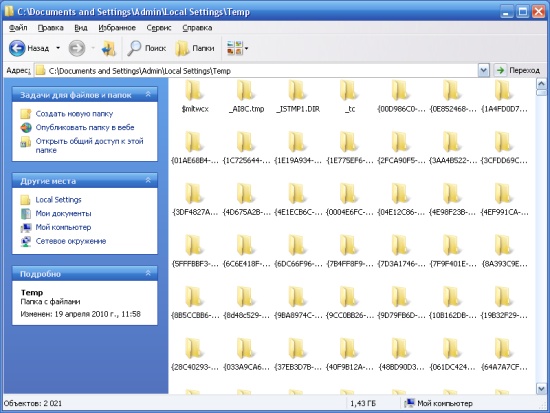 4. Spustelėkite Ctrl + A o po to klavišų kombinacija Shift + Delete(ištrinkite failus apeinant šiukšliadėžę) ir spustelėkite Taip.  Visus šiuos failus galima saugiai ištrinti, nes... Kadangi jie atsidūrė šiame aplanke, jie negali parodyti jokios vertės. Tačiau pašalinimo proceso metu tikrai atsiras tokia situacija:  Čia mes atsakome Taip visiems Ir tada šita:  Čia paspaudžiame OK, po to paspaudžiame klavišą Ctrl ir kairiuoju pelės mygtuku spustelėkite failą, kurio pavadinimas nurodytas pranešime, kad panaikintumėte jo pasirinkimą. Po to vėl Shift + Delete ir judėjo toliau, kol buvo pašalinta viskas, ką galima būtų pašalinti.  Kodėl susidarė tokia situacija? Faktas yra tas, kad mes ištriname failus iš dabartinio profilio, todėl ten yra failų, kuriuos šiuo metu naudoja operacinė sistema ir programos. Natūralu, kad „Windows“ neleis jų ištrinti, kad nesukeltų sistemos gedimo. Visa kita turi būti pašalinta. Taip atrodo aplankas Temp po visuotinio valymo: 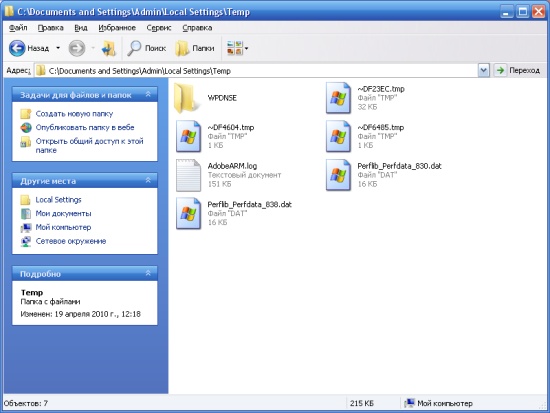 Štai kiek atlaisvinama vietos diske SU: 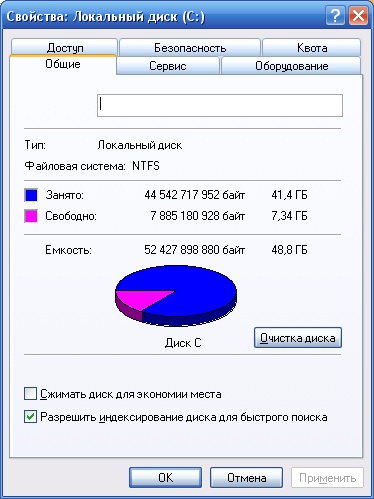 Šis kompiuteris reguliariai valomas, todėl jūsų atveju rezultatai gali būti daug labiau pastebimi. Autorius kažkada tokiu būdu išsilaisvino 20 (!) gigabaitų disko vietos ir tai tik ištrynus aplanko Temp turinį. Tiesa, tai buvo svetimas kompiuteris. Pereikime prie kito etapo. Eikime į aplanką Mano kompiuteris, diskas SU:, aplankas Windows ir jame yra aplankas Temp. Jei šios ilgos kelionės metu pasirodo pranešimas: 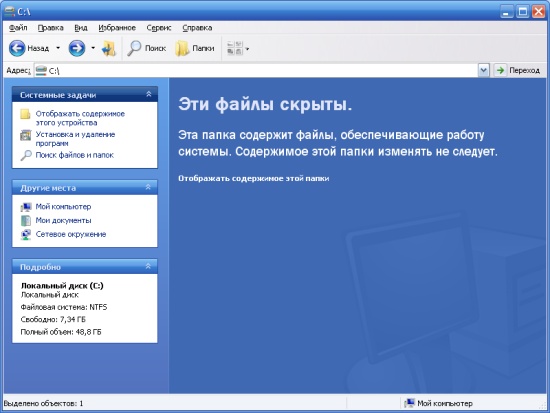 Rinkitės su pasitikėjimu Rodyti šio aplanko turinį ir pirmyn. 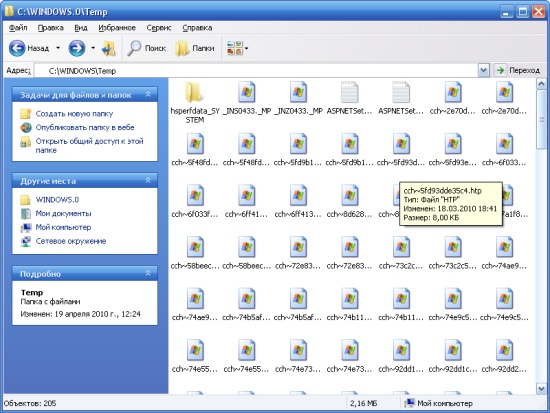 Tiesą sakant, šis aplankas Temp palikta kaip operacinės sistemos dalis tik dėl suderinamumo su senesnėmis programomis, todėl greičiausiai ji bus praktiškai tuščia. Bet višta nuskabo kiekvieną grūdelį, tad išvalysime viską, ką galime, ir rezultatas bus geras. Su šiuo aplanku darome lygiai tą patį, kaip ir su ankstesniu to paties pavadinimo aplanku. Būtent Ctrl + A Ir Shift + Delete. Šiuo atveju buvo atlaisvinti maždaug trys megabaitai, todėl pažiūrėkite, kaip disko talpa diskas bandomas, kol kas nėra prasmės. Laikinų interneto failų valymas. Šis metodas veikia, jei naudojate Internet Explorer. Nors kitose naršyklėse viskas ištrinama panašiai. Eime Pradėti>(Nustatymai>)Valdymo skydas ir dukart spustelėkite piktogramą interneto nustatymai.  Paspausk mygtuką Ištrinti. 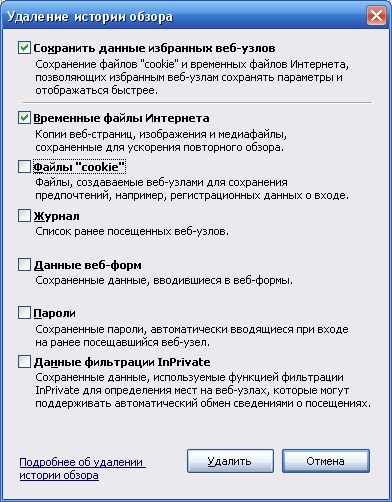 Pažymėkite tokius langelius ir spustelėkite Ištrinti. Ir tada Gerai pasibaigus pašalinimui. Pažiūrėkime, kaip pasikeitė laisvos vietos diske indikatoriai: 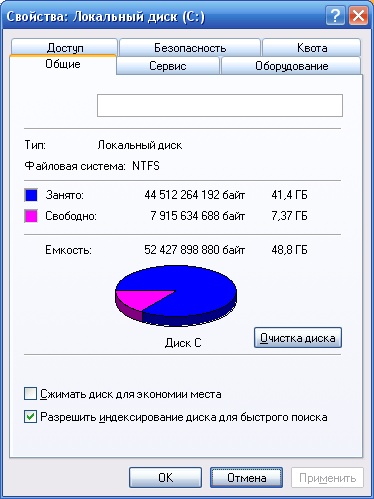 Šiame kompiuteryje Internet Explorer beveik nenaudojama, todėl jūsų atveju efektas gali būti daug labiau pastebimas. Dabar dešiniuoju pelės mygtuku spustelėkite Krepšelis ir pasirinkti Tuščia Šiukšlinė. Tai daroma tik tuo atveju, jei kažkas gali nuskristi į šiukšliadėžę. Jūs jo nesaugote Krepšelis reikalingiausius failus, tiesa? Lygiai taip pat, kaip nelaikyti maisto šiukšliadėžėje. Toliau naudosime programą DupKiller- ši programa padės mums atsikratyti dublikatų. Programa yra visiškai nemokama. Jį galite atsisiųsti iš mūsų svetainės (Atsisiųsti DupKiller) arba Naujausia versija iš gamintojo svetainės DupKiller. Kyla įtarimas, kad artimiausiu metu tai taps visaverčiu mokamu komerciniu produktu, tačiau iki šiol to neįvyko (programa yra beta versija) – naudojame! DupKiller programos diegimas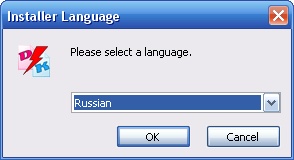 Pasirinkite diegimo kalbą.  Mes sutinkame su sąlygomis Licencijos sutartis. 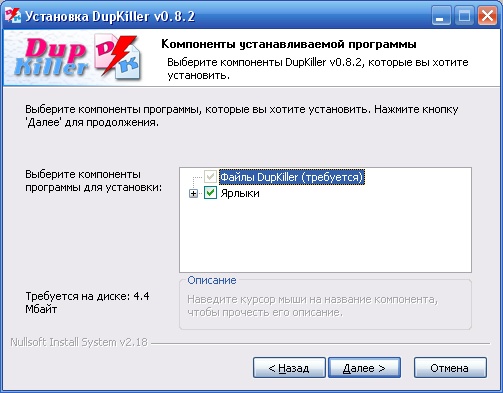 Čia tikrai nieko pakeisti negalite, todėl spustelėkite Toliau.   Diegimo eigos langas.  Spustelėkite Paruošta. 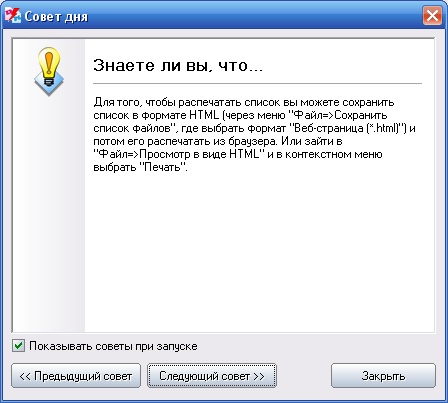 Dabar turime eiti į Pradėti> (Visos) programos> DupKiller> DupKiller. Paleidžiant pasirodo patarimas. Jei reikia, atžymėkite laukelį Rodyti patarimus, kaip pradėti. Spustelėkite Uždaryti. Taip atrodo pagrindinis programos langas. Viskas, ką jums reikia padaryti, tai pasirinkti diską C:- Neturiu jame jokių dublikatų, todėl aiškumo dėlei pasirinkau visus diskus. Tikrai turiu ten dublikatus, nes... ypač svarbi informacija Aš dubliuoju toliau skirtingi diskai(fiziškai turiu 3 iš jų). 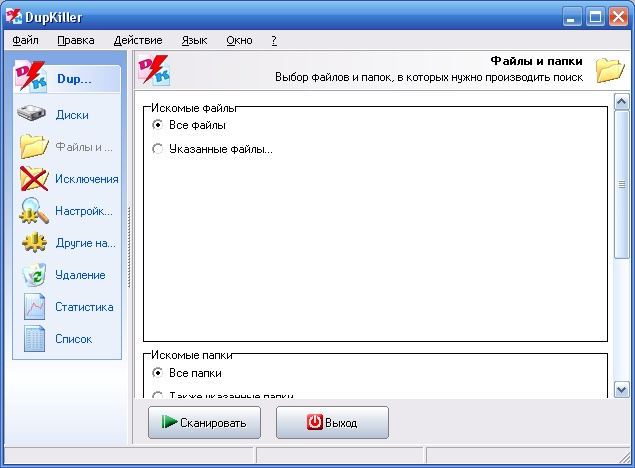 Meniu failai ir aplankai – pasirinkite Visi failai. 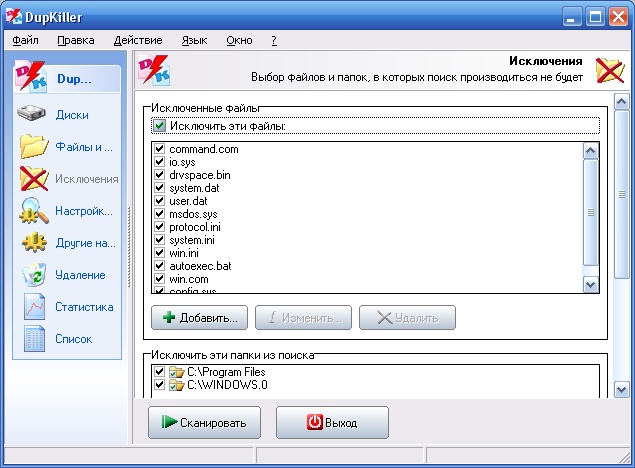 Meniu Išimtys. Galite palikti jį taip, kaip yra, kad suprastumėte principą, pagal kurį programa pasirenka pasirinkimą. Išanalizavus atrankos rezultatus, galima pridėti išimčių ir dar kartą nuskaityti diską. 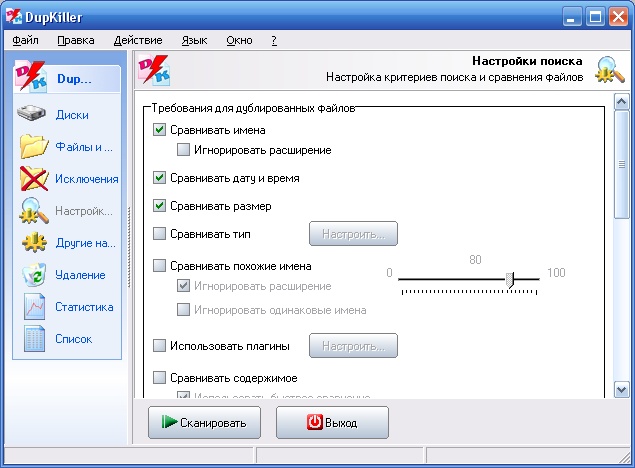 Meniu Paieškos nustatymai- paliekame viską kaip yra. 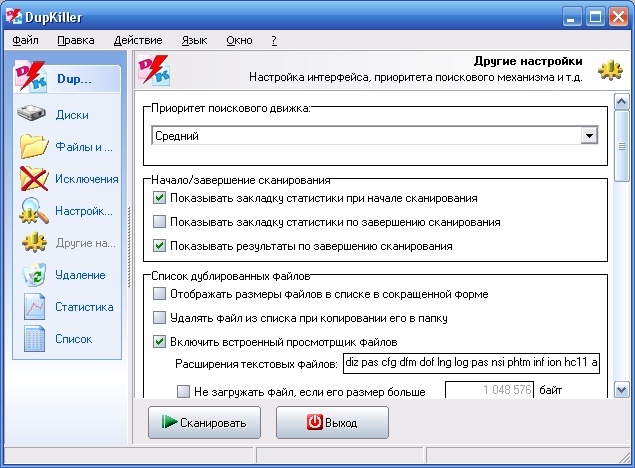 Meniu Kiti nustatymai- paliekame viską kaip yra. 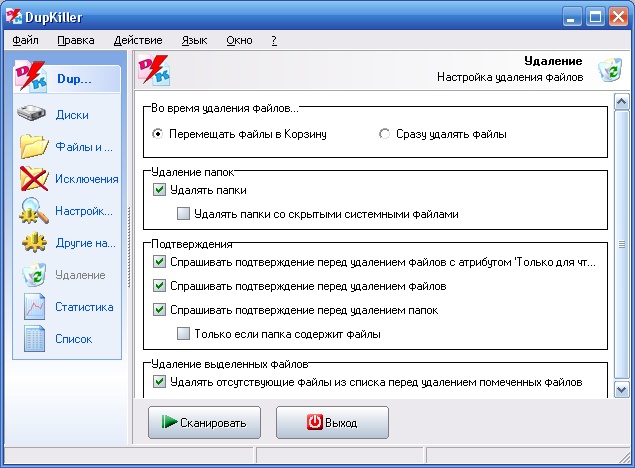 Meniu Pašalinimas- galite palikti viską taip, kaip yra, galite pasirinkti Ištrinti failus iš karto, jei nebijote netyčia ištrinti ką nors svarbaus. Pirmą kartą geriau palikti parinktį Krepšelis.  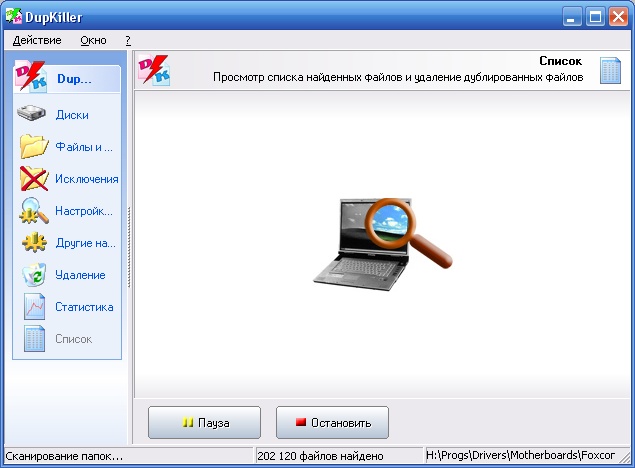 Paspausk mygtuką Nuskaityti ir laukiam...  Tiek vietos užima dublikatai visuose diskuose. 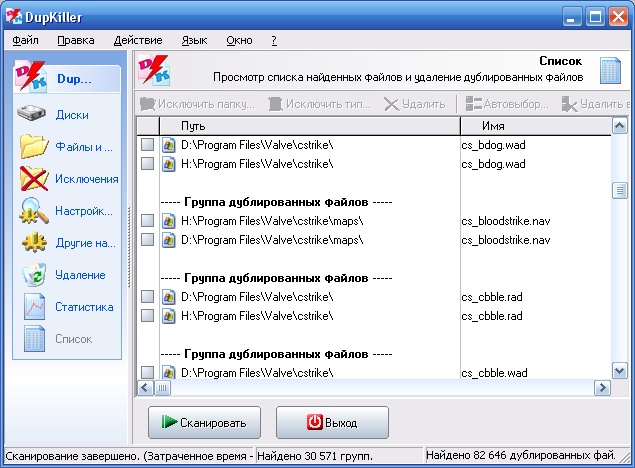 O dabar prasideda rutina – įdedame žymimuosius langelius prie failų, kurių mums tikrai nereikia kaip dublikatų. Nepamirškite, kad žymimąjį laukelį reikia pažymėti tik prie vienos dublikato kopijos, kitaip yra didelė tikimybė, kad bus ištrintas ir originalus failas, ir jo dublikatas. Neabejojama, kad tokiu atveju atsilaisvins dar daugiau vietos (šypsosi), tačiau sutarėme apsieiti be aukų. Na, paskutinis mūsų epo etapas - disko defragmentavimas. Defragmentavimo programa optimizuoja failų vietą diske (po mūsų veiksmų yra ką dirbti, laikykis žodžio) ir suglaudina seniai nenaudotus failus, o tai taip pat atlaisvina papildomos vietos diske. Norėdami jį paleisti, turite dešiniuoju pelės mygtuku spustelėti diską SU:, eikite į skirtuką Aptarnavimas ir paspauskite mygtuką Vykdykite defragmentavimą. 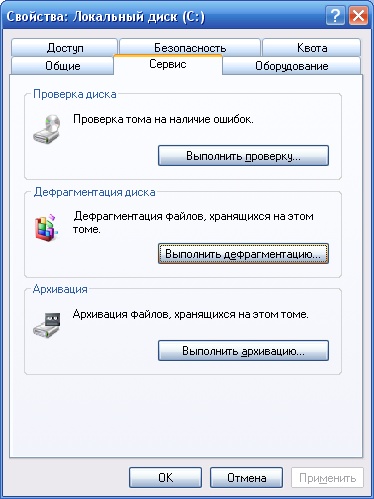 Atsidariusiame lange spustelėkite - Defragmentavimas ir einame parūkyti, valgyti, pirkti duonos ir pan., nes šis procesas gana ilgas. Tai daryti rekomenduojama kartą per 3-6 mėnesius, priklausomai nuo to, kaip aktyviai naudojamasi kompiuteriu. Iš esmės defragmentavimo metu netgi galite pabandyti ką nors padaryti, tačiau kompiuteris veiks labai labai lėtai. Avarinis būdas išvalyti (atlaisvinti vietos) diską C:Kaip žadėjau straipsnio pradžioje, pateikiu metodą, kaip skubiai atlaisvinti vietos diske iškrovimo metu "kai tikrai įstrigo". Gali pirkti naujas sunkus diską (gali būti išorinį) ir įdėkite į jį dalį informacijos, tačiau ne visada turite tam laiko, galimybių ar pinigų. Šiuo atveju jis ateina į pagalbą Disko suspaudimas. Jei eisi į Mano kompiuteris, dešiniuoju pelės mygtuku spustelėkite diską SU:(ir bet kokiam kitam tikslui, išskyrus „flash drive“ ir diskelių įrenginį) ir pasirinkite Savybės, tada pamatysite žymimąjį laukelį Sumažinkite diską, kad sutaupytumėte vietos. Įdėję jį ir paspaudę mygtuką Gerai arba Taikyti pasirodys langas: 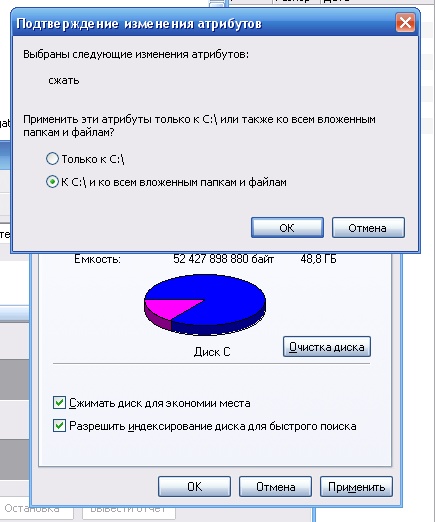 Čia reikia pasirinkti Į C:\ ir visus poaplankius bei failus ir paspauskite Gerai. Procedūra užtruks nuo 10 minučių iki pusvalandžio ir atlaisvins tam tikrą vietą diske. Kitoje monetos pusėje tokiu atveju pastebėsite, kad kompiuterio greitis sumažėjo. Taip atsitinka todėl, kad suspaustas diskas Atidarydama failą, operacinė sistema turi jį išpakuoti, o tada atlikti tam tikrus veiksmus. Šis „išpakavimas“ užima procesoriaus našumą ir mašinos laiką. Todėl, net jei jums tektų sumažinti sistemos diską, pabandykite rasti galimybę jį kuo greičiau išplėsti atgal, kad kompiuteris būtų grąžintas į ankstesnį našumą.
Bet kurio standžiojo disko talpa yra ribota. Net jei joje telpa terabaitas duomenų, anksčiau ar vėliau laisvos vietos pritrūks. Kyla klausimas: kaip atlaisvinti vietos C diske. Kodėl C? Nes tai sistemos skaidinys kietajame diske. Čia saugomos įdiegtos programos, svarbu sistemos failai. Kiti skyriai dažniausiai naudojami informacijai saugoti, kurią, jei pageidaujama, galima lengvai ištrinti. Jei norite, kad jūsų sistema nesulėtėtų ir veiktų sklandžiai, o standžiajame diske visada turėtų bent šiek tiek laisvos vietos, jums bus labai naudinga sužinoti, kaip atlaisvinti užimtą vietą C diske. Pagrindinis darbas bus atliktas nenaudojant papildomų programinė įranga. „Windows“ OS kūrėjai sugalvojo daugybę galimybių, kurias galėtų palaikyti kiekvienas vartotojas sistemos švara ir tvarka. Patikrinkite savo krepšelį
Ar ištuštinus šiukšlinę vis dar nepakanka vietos diske? Pabandykite pašalinti nenaudojamas programas. Tam naudokite standartinį „Windows“ įrankį – pašalinkite programą iš valdymo skydelio. Atidarykite visų programų sąrašą ir atidžiai jį išstudijuokite. Tikriausiai rasite programų, kurios kažkada buvo įdiegtos, bet nebereikalingos arba tiesiog dubliuoja viena kitos funkcijas. Pavyzdžiui, vartotojai dažnai turi du ar daugiau daugialypės terpės grotuvų. Pašalinkite viską, kas nereikalinga. Globalinis skaidinio C išvalymas nepadės, tačiau visiškai įmanoma atgauti porą gigabaitų.
Darbas su disko savybėmisNorėdami naudoti vieną iš integruotų įrankių, turite pereiti per Mano kompiuteris į skaidinio C ypatybes. Skirtuke Bendra, šalia skritulinės diagramos, rodančios laisvos ir panaudotos vietos santykį, yra mygtukas Disko valymas. Paspaudus šį mygtuką, prasidės failų ir vietų, kurias galima išvalyti kompiuteryje, analizė. Tada pasirodys specialus langas, kuriame bus rodomi visi duomenys, kuriuos galima ištrinti, nurodant dydį. Turite pažymėti langelius šalia failų, kuriuos norite pašalinti iš sistemos.
Šį įrankį taip pat galima paleisti naudojant meniu Vykdyti. Jis įveda komandą cleanmgr, kuri atidaro disko valymo langą. Ši komanda veikia vienodai visose „Windows“ OS versijose, leisdama sėkmingai išspręsti nereikalingų įrašų saugojimo problemą, dėl kurios prarandama vietos C diske. DefragmentavimasSistemos skaidinio C savybėse, be valymo, yra dar vienas įdomus įrankis - defragmentavimas. Jį rasite skirtuke Paslauga.
Naudodami mygtuką Defragmentuoti galite optimizuoti failų vietą ir juos suspausti, jei jie nebuvo naudojami ilgą laiką. Tai leidžia išspręsti problemą, kai nėra pakankamai laisvos vietos diske naujiems duomenims įrašyti. Pradėjus defragmentavimo procesą, teks šiek tiek palaukti. Sunku įvardyti konkretų laiką, nes tai priklauso nuo sistemos skaidinio dydžio, tačiau geriau atsitraukti nuo kompiuterio ir neatlikti jokių tolesnių veiksmų. Defragmentuoti rekomenduojama 3–4 kartus per metus, kad sistema nebūtų pernelyg netvarkinga. Jei nebėra ką ištrinti, vietos vis tiek nėra, o laisvos vietos diske artimiausiu metu labai svarbu, galite pasinaudoti kita parinktimi – suspausti skaidinį C. Ši procedūra leidžia gana sėkmingai išspręsti klausimą, kaip atlaisvinti vietos sistemos diske C, bet nerekomenduojama nuolatinis naudojimas, kuris bus išsamiai aptartas toliau. Norėdami atlikti šią procedūrą, jums reikia:
Suspaudimo procedūra užtruks nuo 10 minučių iki pusvalandžio. Rezultatas bus pastebimai padidintas laisvos erdvės kiekis sistemoje. Kodėl ekstremalus valymas nėra geriausias sprendimasFaktas yra tas, kad glaudinimo metu visi failai yra archyvuojami. Todėl prieš atidarydama failą sistema pirmiausia jį išpakuoja, o tik tada atlieka bet kokius veiksmus. Nereikalingi judesiai lemia tai, kad kompiuterio našumas mažėja, o sistema pradeda negailestingai lėtėti. Todėl, jei vis tiek teko griebtis suspaudimo, kuo greičiau išjunkite šią funkciją. Tai daroma pagal tą patį principą kaip ir jį įjungiant, tik reikia atžymėti žymimąjį laukelį. Aplankų valymas ir kiti būdai padidinti vietos diskePeržiūrėjome įrankius, kuriuos galite naudoti tiesiogiai sistemos skaidinio ypatybėse. Pereikime prie kitų metodų tyrimo. Jei C diske yra labai mažai vietos, rekomenduojama naudoti kuo daugiau valymo parinkčių. Sutvarkykite savo Temp aplankąNaršant internete, taip pat diegiant programas, kaupiasi laikinieji failai. Dažnai dėl jų dingsta vietos diske C. Norėdami juos ištrinti, turite eiti į Windows aplankas. Čia reikia rasti aplanką Temp, kuriame saugomi laikinieji failai. Tačiau jo ištrinti negalima – tai svarbus elementas tinkamam sistemos veikimui.
Bet su juo galite sėkmingai išvalyti turinį. Norėdami tai padaryti, jums reikia:
Ištuštinkite atsisiuntimų aplankąAtlikus aukščiau išvardintus veiksmus, praktiškai niekas nepasikeitė ir vis tiek prarandate laisvos vietos C diske? Tada mes toliau tyrinėsime aplankus, kuriuos galima išvalyti. Įvairių iš interneto atsisiųstų programų diegėjai, torrent failai, išsaugoti dokumentai – visa tai lieka aplanke Atsisiuntimai ir užima vietos. Per Mano kompiuteris eikite į aplanką Atsisiuntimai ir pažiūrėkite, kokie failai ten sukaupti. Perkelkite viską, ko reikia vairuoti D, ir ištrinkite tai, ko jums nereikia.
Suspaustas atributasGalite suspausti kiekvieną aplanką atskirai. Tai atliekama per aplanko parinktis, kur reikia rasti Atributai skirtuke Bendra ir spustelėti mygtuką Kita. Atsiras langas Papildomi atributai, kuriame reikia pažymėti langelį šalia funkcijos Suspausti turinį. Spustelėjus Gerai, sistema pasiūlys taikyti glaudinimo funkciją visiems prie aplanko pridėtiems failams. Savo sutikimą nurodykite paspausdami Taip ir palaukite – procesas gali užtrukti šiek tiek ilgiau. Suspausti aplankai bus automatiškai pažymėti mėlyna spalva. Kas 50 GB suglaudintų duomenų suteikia maždaug 2 GB laisvos vietos – galutinis rezultatas priklauso nuo failų tipo, taip pat nuo galimybės juos suspausti. Hibernacijos režimas leidžia perjungti kompiuterį į miego režimą. Tuo pačiu metu visos programos lieka atviros. Iš karto po darbo atnaujinimo viskas atidaryti failus bus pasiruošęs dirbti. Funkcija yra gana patogi, bet ne tokia būtina, ypač jei C diske yra mažai vietos. Hibernacija užima tam tikrą kiekį laisvos vietos tik savo poreikiams - ne tiek daug, bet jei skaičius yra megabaitais, tada gana pastebimas. Todėl jo išjungimas bus labai geras žingsnis siekiant padidinti nepaskirstytos vietos diske. Užmigdymo režimą galite išjungti naudodami komandinę eilutę „Windows“ eilutės. Atidarykite jį meniu Pradėti ir įveskite komandą powercfg.exe -h off. Paspauskite Enter ir paleiskite sistemą iš naujo.
Kompiuteris nebegalima įjungti miego režimo, tačiau laisvos vietos bus šiek tiek daugiau. Sumažinti sistemos atkūrimui skirtą sumąKitas problemos sprendimo būdas – atlaisvinti užimtą vietą diske C. Sistemos atkūrimo kontroliniai taškai užima mažai vietos, tačiau jei jų yra daug, apimtis gali būti įspūdinga. Bet jūs negalite visiškai išjungti sistemos atkūrimo – patikros taškai gali būti naudingi, jei kyla problemų dėl tvarkyklių ar įdiegtos programos. Tačiau galite šiek tiek optimizuoti vietą diske. Paspauskite kombinaciją Win+Pause – atsidarys sistemos langas. Eikite į puslapį Išplėstiniai nustatymai, tada eikite į skirtuką Sistemos apsauga. Pasirinkite sistemos skaidinį C, spustelėkite mygtuką Konfigūruoti. Apačioje pasirodžiusiame lange pamatysite slankiklį, leidžiantį nustatyti maksimalų garsumą, kurį naudos sistemos apsaugos funkcija. Nustatykite mažiausią vertę.
Taip pat galite ištrinti konkrečius atkūrimo kontrolinius taškus. Tiesiai po slankikliu yra mygtukas Ištrinti, kurį spustelėjus atsidarys kitas langas. Čia bus išvardyti visi galimi sistemos atkūrimo taškai. Neištrinkite visko – palikite bent vieną, naujausią. Talpyklos ir naršyklės istorijos išvalymasKiekviena naršyklė turi talpyklą – tam tikrą ataskaitą apie peržiūrėtus tinklalapius, leidžiančius greitai juos pasiekti. Daugumoje naršyklių, norėdami išvalyti, tiesiog paspauskite klavišų kombinaciją Ctrl + Shift + Del. Atsidaro specialus langas, kuriame galite pasirinkti konkretų laikotarpį (nuo paskutinės valandos iki visos istorijos), taip pat elementus, kuriuos reikia ištrinti. Kietųjų diskų talpa kasdien didėja ir didėja, bet kažkaip juose visada neužtenka vietos. Ir tai dar labiau jaučiama SSD diskų atveju, kurių tūris, kaip taisyklė, yra mažesnis nei HDD diskų. Jei nuolat trūksta laisvos vietos diske, siūlomi metodai padės atlaisvinti šios vietos svarbesniems failams ar programoms. IN Operacinė sistema„Windows“ turi integruotą įrankį, kuris ištrina laikinus failus ir nesvarbius duomenis. Norėdami jį paleisti, dešiniuoju pelės mygtuku spustelėkite vieną iš diskų ir pasirinkite "Ypatybės". Savybių lange pasirinkite Disko valymas.
Pasirinkite failų tipus, kuriuos norite ištrinti (išvalyti), ir spustelėkite Gerai. Disko valymas taip pat paveiks laikinuosius failus, žurnalo failus ir failus, kurie šiuo metu yra šiukšliadėžėje. Taip pat galite išvalyti sistemos failus. Jei jums reikia tai padaryti, spustelėkite mygtuką „Išvalyti sistemos failus“.
Po to galite pasirinkti skirtuką Išsamiau ir spustelėti mygtuką „Išvalyti“, esantį skyriuje „Sistemos atkūrimas ir šešėlinės kopijos“, kad ištrintumėte sistemos atkūrimo failus. Šis mygtukas ištrins naujausius atkūrimo taškus, todėl prieš jį spustelėdami įsitikinkite, kad kompiuteris veikia tinkamai, nes jie nebebus naudojami.
Daug išteklių reikalaujančių programų pašalinimasPašalinus programas atlaisvinama vietos diske, tačiau kai kurios programos yra nežymiai mažos. Skydelyje Programos ir funkcijos galite peržiūrėti stulpelį Dydis ir nustatyti, kiek vietos užima kiekviena programa. Jei tokio stulpelio nematyti, meniu „View“ (viršuje dešinėje) pasirinkite „Lentelė“. Tačiau atkreipkite dėmesį, kad ne visos programos rodo, kiek vietos diske jos užima. Programa gali užimti daug vietos, bet nerodyti informacijos stulpelyje „Dydis“. 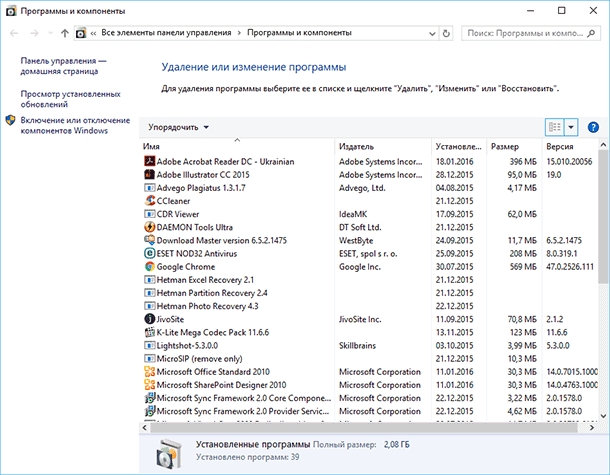 „Windows 10“ atveju. Taip pat galite atidaryti kompiuterio nustatymus ir pasirinkti Sistema > Programos ir funkcijos. 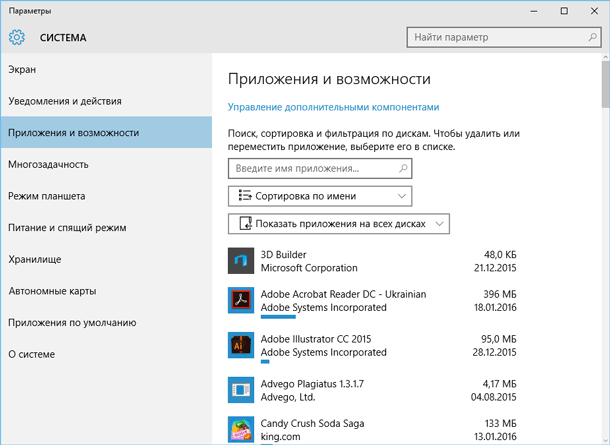 Naudodami šį meniu taip pat galite pašalinti programas, įdiegtas iš „Windows“ parduotuvė („Windows“ parduotuvė). Šis meniu galimas ir planšetiniuose kompiuteriuose. Disko vietos analizėNorėdami suprasti, kas užima vietą standžiajame diske, galite naudoti standžiojo disko analizės programas. Tokios programos nuskaito HDD ir parodyti, kurie failai ir aplankai užima daugiausiai vietos. Pažvelkime į WinDirStat kaip pavyzdį. Nuskenavus sistemą, programa parodo aplankus, failų tipus ir failus, kurie užima daugiausiai vietos. Įsitikinkite, kad neištrinate jokių svarbių sistemos failų – verčiau ištrinkite asmeninių duomenų failus. Jei programos aplankas Programų failuose užima daug vietos, galite jį ištrinti – „WinDirStat“ parodys, kiek vietos užima programa, net jei jos nematyti „Programos ir funkcijos“. 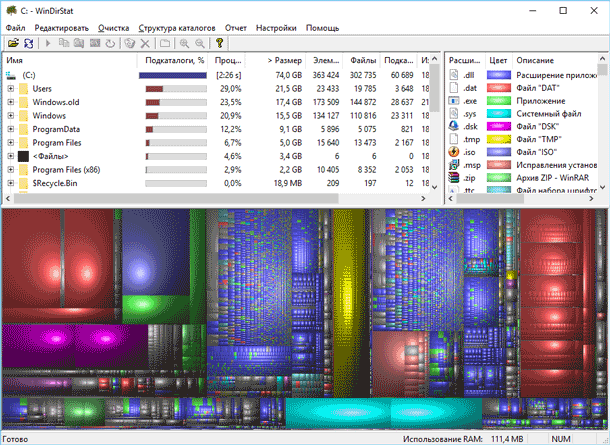 Laikinųjų failų ištrynimasĮrankis Langų valymas patogu, tačiau neištrina kitų programų laikinųjų failų. Pavyzdžiui, ji neišvalys talpyklos Firefox naršyklės arba Chrome, kuris gali užimti gigabaitus vietos. Naršyklės talpykla naudoja standųjį diską, kad sutaupytumėte laiko, kai ateityje pasiekiate svetaines, tačiau tai nėra svarbu, jei reikia išvalyti diską ir atlaisvinti vietos. Jei norite agresyvesnio disko valymo, galite naudoti CCleaner. Jis pašalina nenaudingus failus iš trečiųjų šalių programų, taip pat failus, kuriuos reikia išvalyti Windows diskas neliečia. 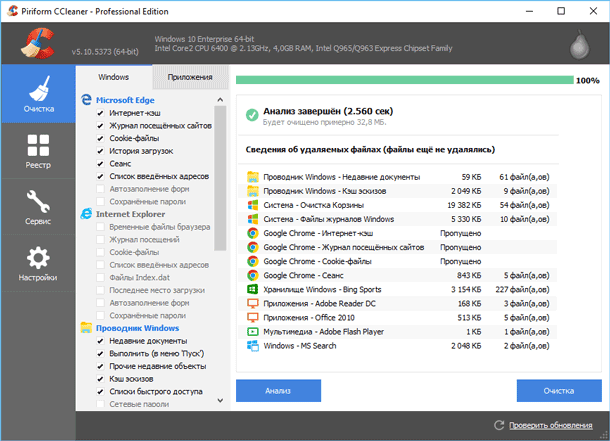 Raskite pasikartojančius failusGalite naudoti programas norėdami rasti pasikartojančius failus, kurie yra nereikalingi ir gali būti ištrinti. Tokios programos ne tik ištrina pasikartojančius failus, bet ir parodo juos bei leidžia pasirinkti, kuriuos failus reikia ištrinti. Yra programų, skirtų rasti visų failų formatų dublikatus, ir rasti tam tikro formato failų dublikatus - pavyzdžiui, paveikslėlius. 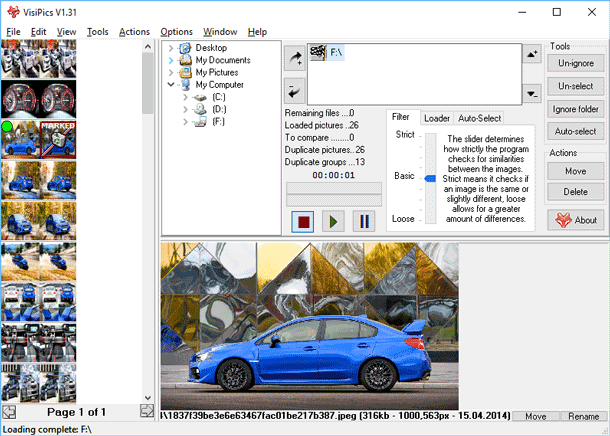 Sumažinkite sistemos atkūrimui naudojamos vietos kiekįJei sistemos atkūrimas užima daug vietos diske, galite sumažinti jos naudojamos vietos kiekį. Neigiamas dalykas šiuo atveju yra tas, kad turėsite mažiau atkūrimo taškų ir mažiau ankstesnės kopijos atkurti failus. Čia reikia patiems nuspręsti, kas šiuo atveju svarbiau – laisva vieta diske ar galimybė atkurti sistemą.
Kitos svarbios „Windows“ funkcijosŠie metodai padės atlaisvinti vietos diske, tačiau išjungs svarbius dalykus „Windows“ funkcijos. Nerekomenduojame jų naudoti, tačiau jei labai reikia laisvos vietos diske, be jos neapsieisite. Hipernacijos (miego režimo) išjungimas. Kai kompiuteris pereina į miego režimą, jis išsaugo atminties (RAM) turinį standžiajame diske. Tai leidžia palaikyti sistemos veikimą nenaudojant elektros. Kitą kartą paleidus kompiuterį, jis pradės veikti toje būsenoje, kurioje buvo išsiųstas į „miego režimą“. Windows išsaugo laisvosios kreipties atminties (RAM) turinį į C: diską (failas C:\hiberfil.sys). Norėdami sutaupyti vietos diske, galite išjungti kompiuterio galimybę pereiti į miego režimą. Sistemos atkūrimo išjungimas. Jei nepakanka sumažinti vietos diske sistemai atkurti, galite išjungti šią funkciją pilnai. Bet jei jums reikės atkurti ankstesnę sistemos būseną, jūs neturėsite galimybės to padaryti. Baigdami norėtume tai pridurti prieš pradedant valyti kietasis diskasĮvertinkite, kiek jums reikia laisvos vietos ir kokius failus galite ištrinti, nerizikuodami, kad jų prireiks ateityje arba kad jų ištrynimas turės blogos įtakos jūsų darbui ar kompiuterio veikimui ateityje. Ir atminkite, kad failai, kurie ištrinami kaip įprasta Windows įrankiai išvalyti diską ir trečiųjų šalių programos, neikite į krepšelį. Ir atitinkamai jų atkurti nepavyks. |
Populiaru:
Nauja
- Rėmo įdėjimas. Rėmelių kūrimas. Atsarginio noframes teikimas
- Windows sistemos atkūrimas Begalinis automatinio atkūrimo paruošimas
- „Flash“ atmintinės taisymas naudojant programas Kaip pataisyti nešiojamojo kompiuterio USB prievadą
- Pažeista disko struktūra; nuskaityti neįmanoma, ką turėčiau daryti?
- Kas yra kietojo disko talpyklos atmintis ir kam ji reikalinga Už ką atsakingas talpyklos dydis?
- Iš ko susideda kompiuteris?
- Sistemos bloko struktūra – kurie komponentai yra atsakingi už kompiuterio veikimą Sisteminio bloko vidinių įrenginių ypatybės
- Kaip pakeisti standųjį diską į SSD
- Įvesties įrenginiai apima
- Įvesta programavimo kalba Ką daryti su visais šiais kintamųjų tipais